Với các thiết bị iPhone 7, 7 Plus, 6s Plus, 6s, 6 Plus, 6, 5s, 5, 4s cũ được giao bán hiện nay bạn rất có thể sẽ gặp phải lỗi No Service trên iPhone, lỗi không có dịch vụ khiến bạn không thể thực hiện các chức năng nghe, gọi nhắn tin trên thiết bị của mình, và bài viết dưới đây sẽ giúp các bạn nẵm rõ hơn về lỗi này cũng như cách khắc phục, sửa lỗi No Service trên iPhone
- Sửa lỗi không có dịch vụ trên iPhone 8, 8 Plus và iPhone X
- Cách sửa lỗi khi điện thoại báo chỉ cuộc gọi khẩn cấp, Emergency Calls Only
- Cách sửa lỗi iPhone không nhận SIM: No SIM card installed iPhone 7, 6s, 6, 5s, 5, 4s, 4
- Sửa lỗi không vào được Twitter trên iPhone nhanh chóng, chính xác
- Fix lỗi iPhone không có dịch vụ mạng
Các thiết bị iPhone thường xuyên xảy ra lỗi lỗi No Service, lỗi không có dịch vụ trên iPhone hiện nay mà chúng ta bắt gặp đa số đều xuất hiện ở các thiết bị iOS cũ, vì vậy nếu bạn định mua 1 thiết bị iPhone hãy kiểm tra iPhone cũ trước khi mua xem liệu thiết bị của mình có gặp lỗi lỗi No Service trên iPhone, lỗi không có dịch vụ hay không nhé, còn sau đây sẽ là bài viết hướng dẫn cách khắc phục lỗi không có dịch vụ này.
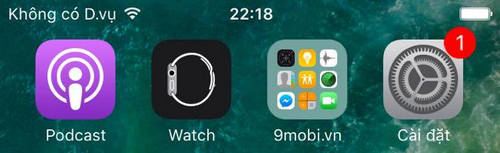
Hướng dẫn sửa lỗi No Service trên iPhone, lỗi không có dịch vụ
Chúng ta có các cách sửa lỗi No Service trên iPhone 7, 7 Plus, 6s Plus, 6s, 6 Plus, 6, 5s, 5, 4s như sau:
Cách 1: Khởi động lại thiết bị
Một trong những cách đầu tiên và cũng là đơn giản nhất giúp bạn khắc phục lỗi No Service trên iPhone nhanh chóng đó chính là việc thực hiện khởi động lại iPhone của mình. Các ấn và giữ nút Nguồn (Power) đến khi màn hình xuất hiện dòng chữ Slide to Power chúng ta vuốt màn hình sang bên để tắt thiết bị.
Sau đó khoảng tầm 1 tới 2 phút các ban khởi động lại thiết bị của mình.
Bên cạnh đó các bạn cũng có thể thực hiện việc Hard Reboot thiết bị bằng cách ấn chọn và giữ nút Nguồn (Power) và phím Home, trong khoảng 20 tới 30 giây tới khi màn hình thiết bị hiển thị biểu tượng quả Táo thì thả tay, hệ thống trên thiết bị sẽ được khởi động lại toàn bộ.
Cách 2: Kiểm tra SIM, khay SIM
Rất có thể lỗi No Service trên iPhone, lỗi không có dịch vụ này bắt nguồn từ việc bạn không cẩn thận trong quá trình gắn SIM vào thiết bị hoặc SIM bạn đã gặp vấn đề, sự cố.
- Hãy thử thực hiện tháo SIM ra và gắn lại cẩn thận vào thiết bị một lần nữa để kiểm tra.
- Trong trường hợp thiết bị vẫn chưa nhận SIM bạn hãy thử kiểm tra SIM bằng cách lắp một SIM khác vào máy xem thiết bị có nhận được không, nếu nhận được thì SIM của bạn đã có vấn đề, hãy tới các chung tâm giao dịch để làm lại SIM.
- Nếu bạn sử dụng SIM ghép và lỗi No Service trên iPhone Lock hãy thử thay SIM ghép cho thiết bị của mình.
- Trong trường hợp thiết bị iPhone vẫn chưa nhận được SIM và lỗi không có dịch vụ vẫn chưa được khắc phục hay thực hiện các cách sau:
Cách 3: Bật tắt chế độ Máy bay (Airplane mode)
Đầu tiên các bạn hãy thử với chế độ máy bay trên thiết bị.
Các bạn truy cập vào Cài đặt (Settings) và ấn chọn kích hoạt chế độ Máy bay như hình dưới.
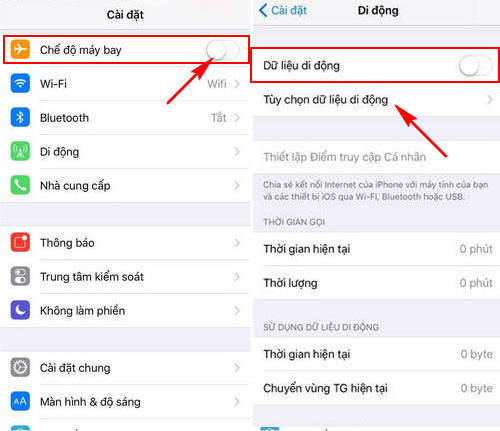
Tiếp đó các bạn chờ đợi khoảng sau một ít phút và thực hiện tắt chế độ máy bay đi.
Với cách này thiết bị sẽ tái khởi động sử dụng chức năng SIM trên thiết bị.
Cách 4: Kiểm tra mạng di động và Tuỳ chọn dữ liệu di động
Đối với các thiết bị iPhone Lock thì cách kiểm tra mạng di động và Tuỳ chọn dữ liệu di động là việc làm cần thiết.
Bước 1 : Các bạn truy cập vào Cài đặt (Settings) và ấn chọn mục Di động (Celluar) như hình dưới và kích hoạt tính năng Dữ liệu di động (Celluar Data)

Sau đó ấn chọn mục Tuỳ chọn dữ liệu di động
Bước 2 :Tiếp đó chúng tấn chọn mục Thoại (Voice) như hình dưới, nếu thiết bị của bạn đang để chế độ 4G LTE thì hãy chuyển về 3G .
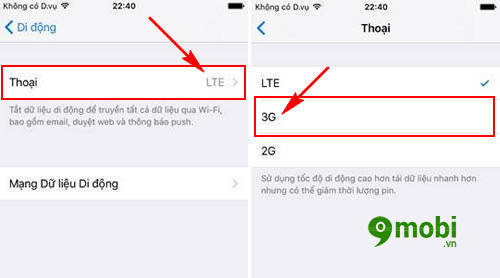
Sau đó thiết bị của bạn sẽ được kích hoạt lại dịch vụ trên SIM.
Cách 5: Tiến hành khôi phục cài đặt mạng
Nếu như cách trên vẫn chưa giúp bạn có thể khắc phục lỗi No Service trên iPhone hãy thực hiện việc khôi phục cài đặt mạng trên thiết bị.
Các bước thực hiện như sau:
Bước 1 : Các bạn truy cập vào mục Cài đặt (Settings) và lựa chọn Cài đặt chung (General).
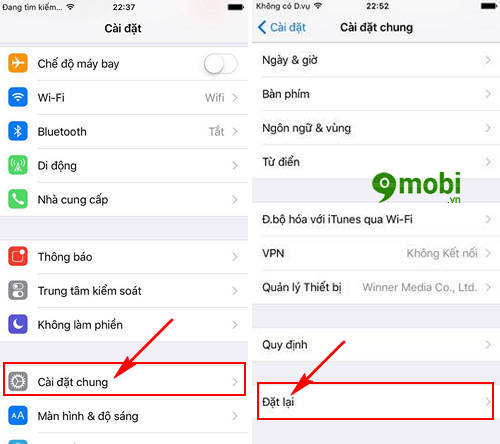
Tại đây các bạn ấn chọn mục Đặt lại (Reset)
Bước 2 : Lựa chọn Đặt lại cài đặt mạng (Reset Networks Settings).
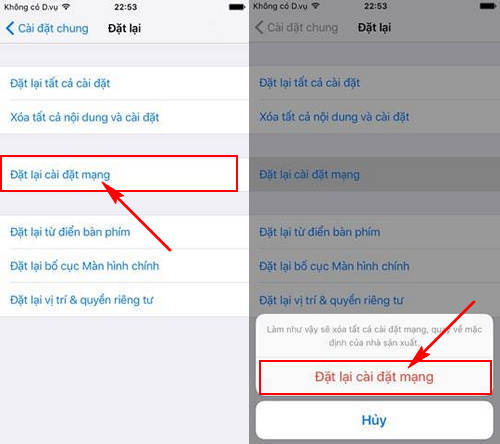
Hệ thống sẽ yêu cầu bạn xác nhận có muốn thực hiện điều này không ấn chọn Reset Network Setting như hình trên.
Cách 6: Nâng cấp hệ điều hành iOS mới nhất
Cách cuối cùng mà bạn có thể thực hiện giải cứu lỗi No Service trên iPhone của mình là hãy thử việc nâng cấp iOS mới nhất.
Hiện nay phiên bản iOS 10.3.1 đã chính thức ra mắt người dùng các bạn có thể xem hướng dẫn cập nhật phiên bản mới này qua bài viết cách Cập nhật iOS 10.3.1 cho iPhone, iPad để thực hiện nâng cấp cho thiết bị của mình nhé.
Tuy nhiên nếu như bạn đã thực hiện tất cả cách trên mà vẫn chưa khắc phục được lỗi không tìm thấy Dịch vụ - No Service trên iPhone rất có thể lỗi này của bạn liên quan tới phần cứng thiết bị và bạn cần phải đi bảo hành thiết bị của mình, các bạn có thể tham khảo danh sách các trung tâm Bảo hành iPhone được tư vấn và trợ giúp về lỗi này nhé.
https://9mobi.vn/cach-sua-loi-no-service-tren-iphone-loi-khong-co-dich-vu-18366n.aspx
Trên đây là bài viết hướng dẫn các bạn cách khắc phục, sửa lỗi No Service trên iPhone, lỗi không tìm thấy dịch vụ trên iPhone 7, 7 Plus, 6s Plus, 6s, 6 Plus, 6, 5s, 5, 4s hy vọng qua bài viết này các bạn đã tìm ra cách, phương án khắc phục lỗi này trên thiết bị của mình rồi.